別在折騰開發環境了,一勞永逸的 Python 環境搭建方法
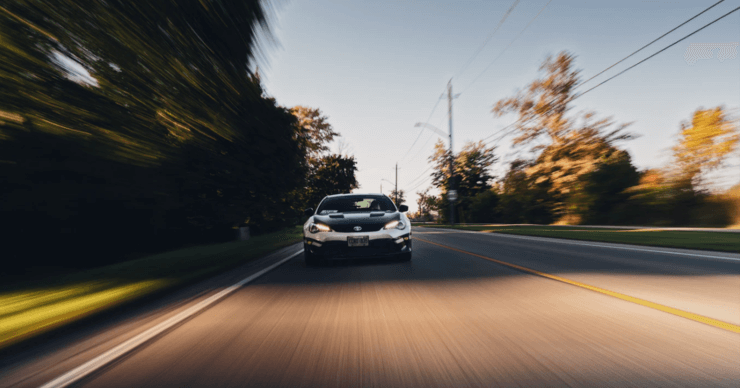
點贊再看,養成習慣,微信公眾號搜尋【JackCui-AI】關注這個愛發技術乾貨的程式設計師。本文 GitHub https://github.com/Jack-Cherish/PythonPark 已收錄,有一線大廠面試完整考點、資料以及我的系列文章。
網上教學五花八門,讀者吐槽最多的,也都是怎麼搭建開發環境。
對於小白來說,開發環境搭建,是必過的第一關。
記得自己剛學 Python ,還是小白的時候,最愛做的一件事就是:折騰開發環境。

程式碼還沒寫幾行,就各種折騰,走了太多彎路,浪費了太多時間。
IDE 我也折騰了個遍,Eclipse、Pycharm、Sublime Text 等等。
折騰了幾周,程式碼不會寫啥,最後也就來個「Hello World」。

作為工作時長兩年的「演演算法搬磚工」,今天給「未來的大牛,如今的小白」們講一下,開發環境怎麼搭建。
以後要是有朋友問你環境搭建問題,文章直接發給他,告訴他,這篇教學真的香!
環境搭建
我們都知道,Python 是一種指令碼語言,有著豐富的第三方庫。
Python 自帶了很多官方庫,可以直接用,例如 re、os、math 等等。
但第三方庫是需要我們自己安裝的。
就好比,一個正常人,一生下來,自帶了眼睛、鼻子、嘴巴等,這就是「官方庫」。
你要是想買個漂亮衣服,做個漂亮髮型,那得自己「安裝」,這就是「第三方庫」。
Python 提供了超級多,而且強大的第三方庫。
我們搭建開發環境,就是讓 Python 具備各式各樣的能力,以滿足我們的需求。
第三方庫很多都是個人或者團隊,非 Python 官方開發的庫,所以難免五花八門,雜亂不堪。
甚至有時候,各個版本的庫,還存在各式各樣的衝突。
這個庫不相容那個庫,各種「無厘頭」報錯層出不窮。

一勞永逸,解決 or 避免這類問題的方法,就是搭建一個「健壯」的開發環境。
方案:Anaconda + Jupyter Notebook。
好維護,好安裝,你好我也好,大家好才是真的好。
1、Anaconda
Anaconda 就是管理第三庫的工具,同時支援「多開」。
你可以用 Anaconda 建立多個虛擬環境。
啥意思?
一個虛擬環境好比一個人:
培養小王為數學家,專門負責數學相關的事。
培養小李為語言學家,專門負責語言相關的事。
體現到虛擬環境上,就是這樣:
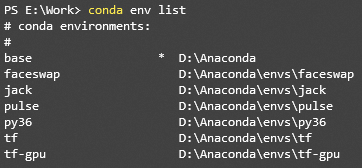
我建立了很多虛擬環境。
base 是安裝 Anaconda 自帶的一個基礎環境。其它都是根據自己需求,建立的一個個獨立環境。
比如,名為 jack 的環境,是一個通用的開發環境。而名為 faceswap 的環境是我專門為換臉演演算法搭建的環境,因為它的依賴和有些通用第三方庫包是衝突的。
Anaconda 還是跨平臺的,在 Windows、MacOS、Linux 都可以安裝。
2、Jupyter Notebook
小白推薦 Jupyter Notebook,為啥不推薦 Pycharm 這類 IDE 呢?
因為 Jupyter 安裝簡單,並且好用,可以在多種平臺執行。
工作後,跑演演算法,往往都是在伺服器上執行的。
連個影象介面都沒有的伺服器,你還能用 Pycharm ?
Jupyter Notebook 是一個基於網頁的互動式計算筆電環境。
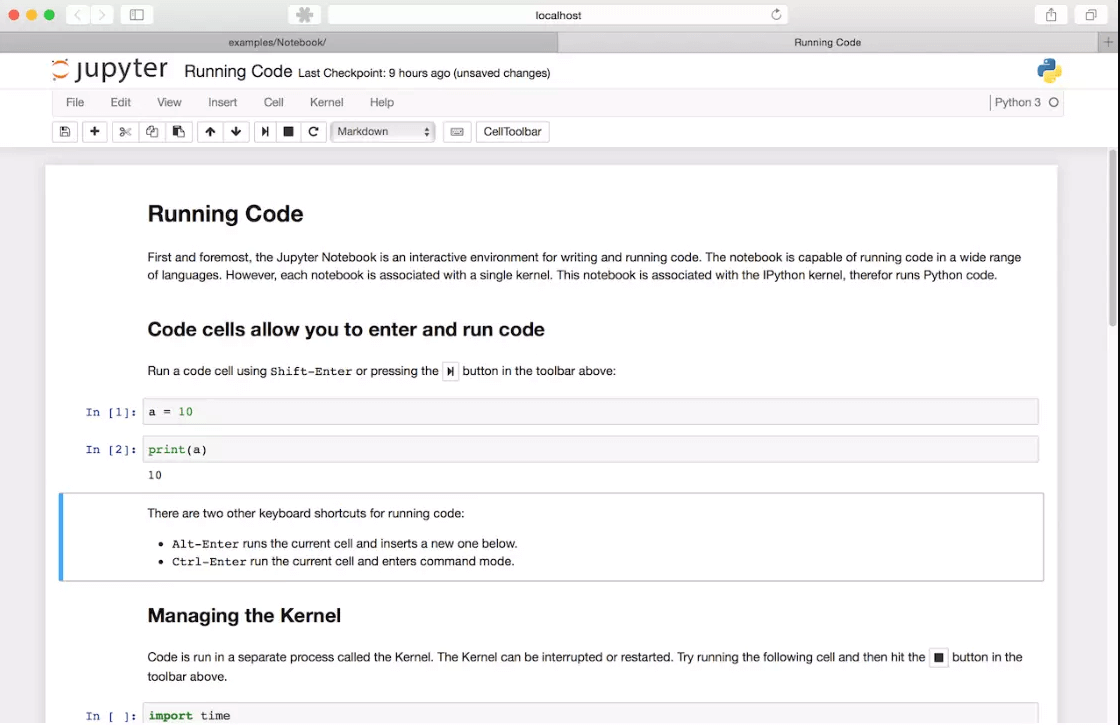
實現了文字和程式碼的完美結合,你甚至可以邊學習邊做筆記,文字編輯還支援 Markdown 格式,插入各種數學公式也不在話下。
並且由於 Jupyter Notebook 是基於網頁的,你完全可以在伺服器端開啟服務,本地電腦開啟網頁,執行各種伺服器端的程式碼。
如果你是做演演算法、做爬蟲,剛學 Python 的小白,不涉及浩大的 Python 工程的開發,那麼別猶豫,用 Jupyter Notebook 就對了。
3、安裝
Anaconda + Jupyter Notebook 的好處安利個遍。
那麼,怎麼安裝呢?
Anaconda 下載地址:
https://www.anaconda.com/products/individual
根據自己的環境選擇安裝包:
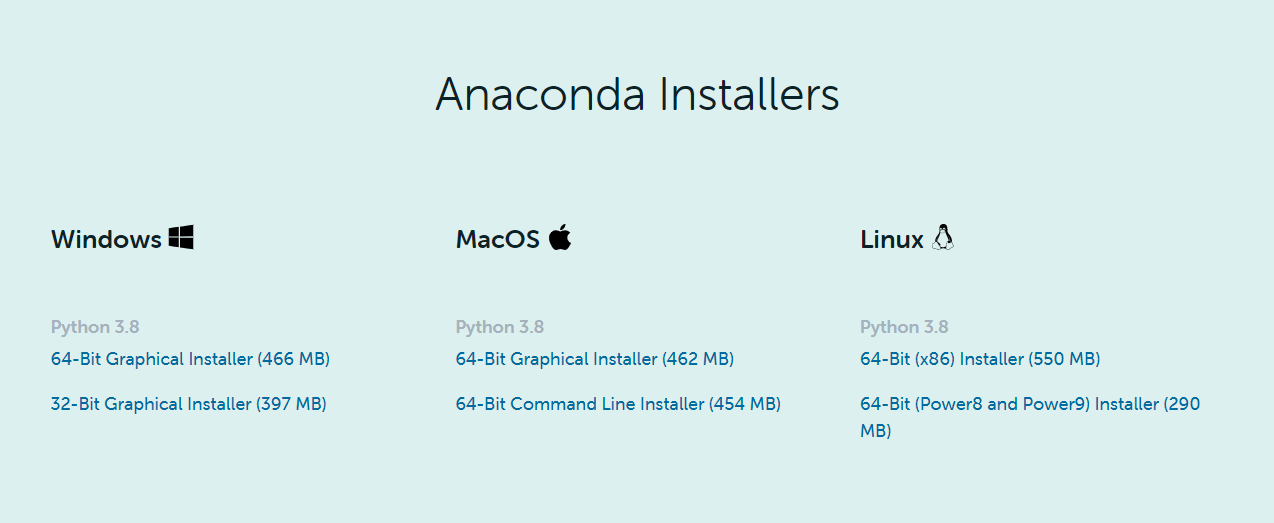
安裝很簡單,傻瓜式下一步安裝即可。
Windows 安裝完,需要手動新增環境變數。
Linux 和 MacOS 在安裝過程中,會有提示是否設定環境變數。
Windows 新增環境變數需要在電腦->滑鼠右鍵->屬性->高階系統設定->環境變數->Path中設定。
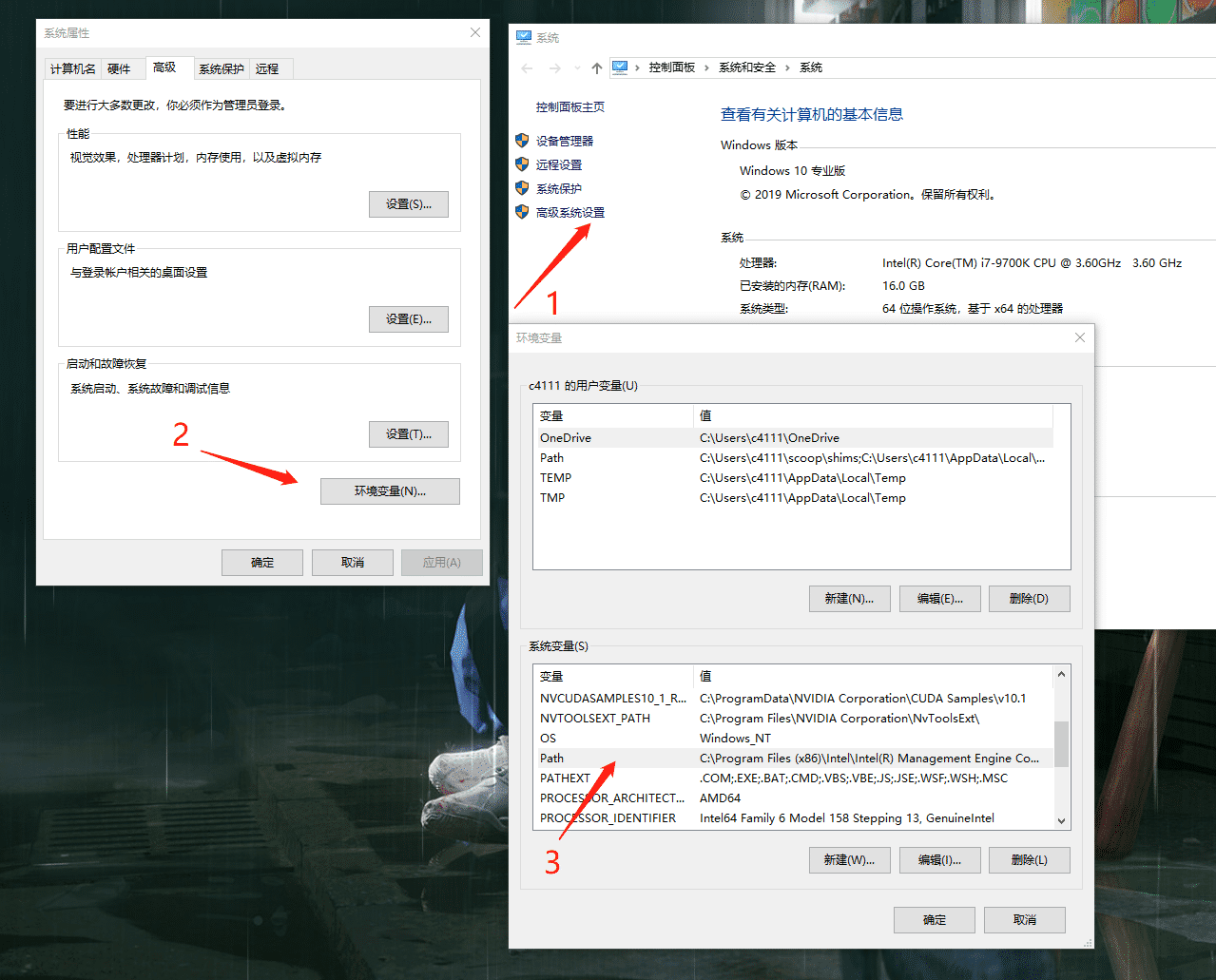
D:\Anaconda 為 Anaconda 的安裝目錄,將下面這兩個地址新增到 Path 中即可。
D:\Anaconda
D:\Anaconda\Scripts都設定好後,可以在 cmd 或 Anaconda Prompt 中使用 Anaconda 搭建環境了。
輸入指令:
conda create -n your_name jupyter notebook這句話的意思是建立一個名字為 your_name 的虛擬環境,並且這個虛擬環境額外安裝 jupyter notebook 第三方庫。
可以將 your_name 改為你自己喜歡的名字,這個名字是你的虛擬環境的名字,自己隨便取,比如jack。
隨後,輸入y進行安裝:
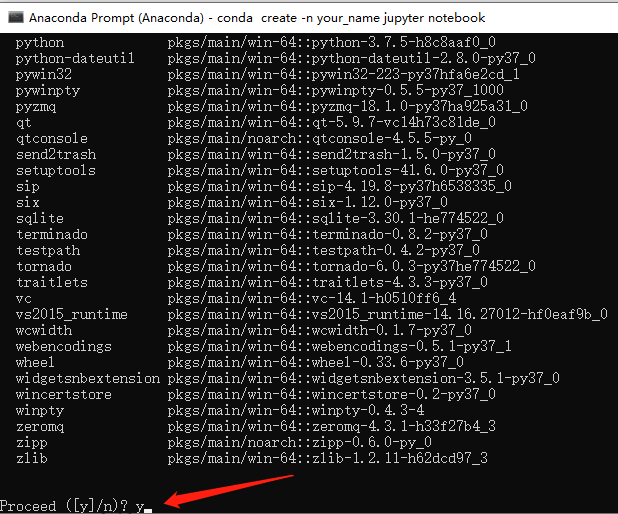
安裝好後,可以通過指令 conda info -e 檢視已有環境情況。
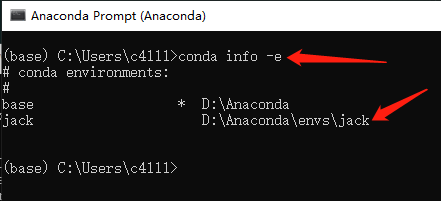
從上圖可以看到,有兩個環境,一個是 base ,自帶的基礎環境,另一個是我們新建立的名為 jack 的環境。
安裝好環境後,我們可以使用指令啟用 jack 環境:
activate jack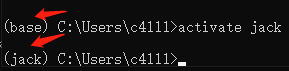
可以看到,我們的環境由 base 變成了 jack 。
接下來,我們就可以在這個環境裡,安裝自己想要的第三方庫,比如 requests。
conda install requests對於 conda 搜不到的包,也可以使用 pip 安裝:
python -m pip install xxx需要安裝的第三方庫安裝完畢,可使用命令直接開啟 Jupyter Notebook:
jupyter notebook效果如下:
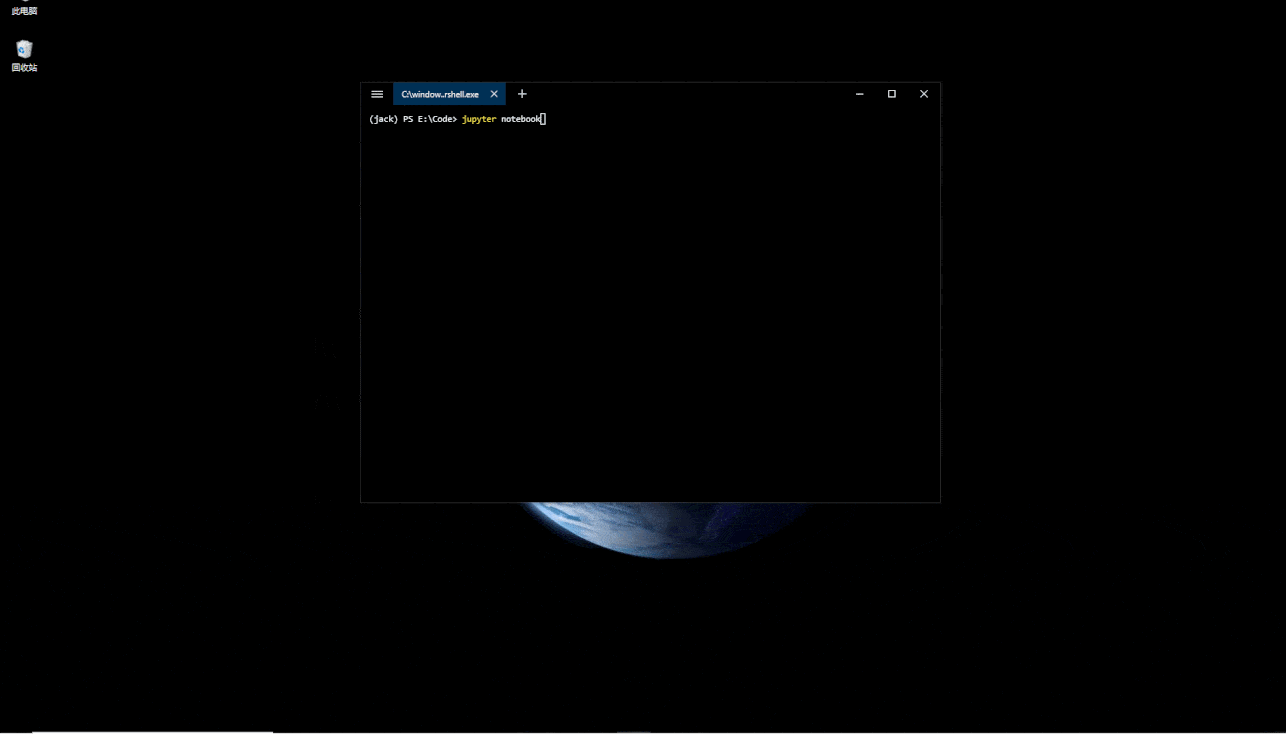
建立一個新的 notebook:
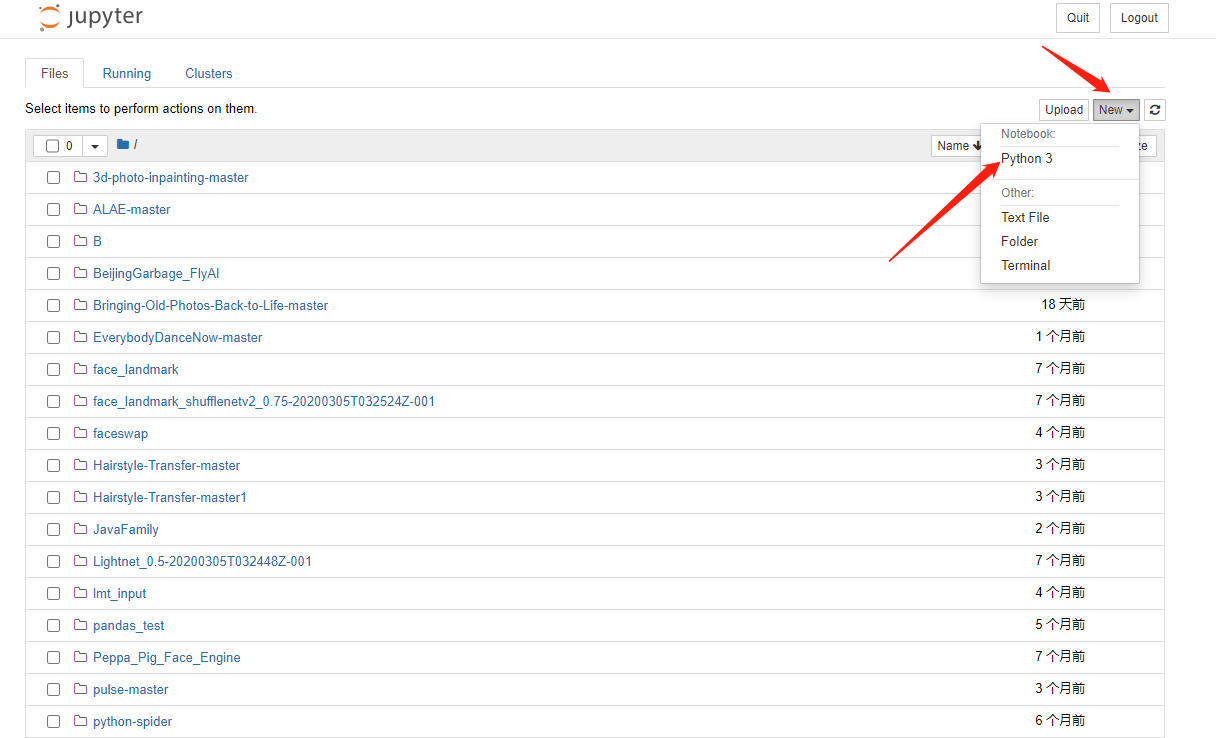
輸入程式碼後,按 Ctrl + Enter 快捷鍵,即可執行程式:
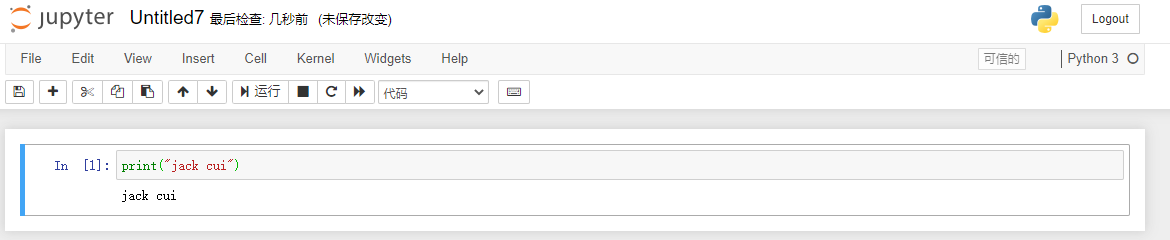
這個 Jupyter Notebook 使用的環境就是名為 jack 的虛擬環境。
想安裝 Pytorch 啥的,直接在這個虛擬環境裡安裝即可,真香!
總結
使用 Anaconda + Jupyter Notebook 搭建環境的方案,非常適合新手。
Jupyter Notebook 的功能也很強大,它絕對是你學習演演算法、分析資料的好幫手!
喜歡這類教學的,轉發、點贊,支援的人多的話,後續會繼續出一些這些工具的使用技巧。
我是 Jack Cui,我們下期見!
文章持續更新,可以微信公眾號搜尋【JackCui-AI】第一時間閱讀,本文 GitHub https://github.com/Jack-Cherish/PythonPark 已經收錄,有大廠面試完整考點,歡迎Star。

